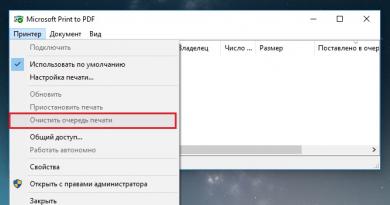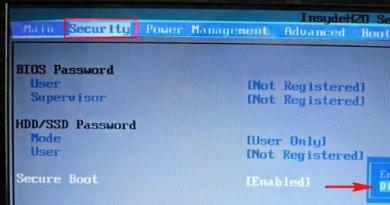اتصال خطوة بخطوة لهذا الكمبيوتر ببرنامج Skype. يقول Skype أنه لا يوجد اتصال على الرغم من اتصال الإنترنت. كيفية توصيل سكايب مجانا؟ مساعدة في الإعداد
كيفية توصيل Skype: تعليمات للدمى
في السابق، كان بإمكان المستخدمين التواصل فقط في غرف الدردشة وعبر البريد الإلكتروني والمنتديات والشبكات الاجتماعية. لكن عالم التكنولوجيا العالية لا يقف ساكنا. لذلك، يتواصل المستخدمون اليوم بالفعل من خلال برنامج خاص يسمى Skype.
ما هي الميزات التي تأتي مع سكايب؟
كيفية توصيل Skype للتواصل مع أحبائك من البلدان الأخرى؟ باستخدام هذا البرنامج يمكن للمستخدم الاتصال بأي مكان في العالم. الشيء الرئيسي هو أن المشارك الثاني في المحادثة قام بتثبيته أيضًا. في Skype، لا يمكنك رؤية محاورك فحسب، بل يمكنك أيضًا نقل مواد الفيديو والصور. وإذا قمت، على سبيل المثال، بتعبئة حسابك الشخصي، فستتمكن من إجراء مكالمات إلى الهواتف المحمولة.
كيف يعمل التواصل على سكايب؟
يعد Skype اليوم أحد أكثر أنواع الاتصالات شيوعًا. للتواصل مع مستخدمين آخرين، ما عليك سوى معرفة اسم الحساب. من أجل العثور على أحد المعارف أو الأصدقاء من بين مليون مشترك، عليك إدخال اسمه في شريط البحث. بعد تبادل البيانات معه، يمكنك استخدام جميع وظائف Skype: الدردشة أو الهاتف أو كاميرا الويب.
ما الذي تحتاجه للتواصل بحرية عبر Skype؟
للقيام بذلك، يجب أن يكون لديك كاميرا ويب وميكروفون. بالنسبة لجهاز الكمبيوتر المكتبي، يتعين عليك شراء كليهما. على الرغم من أن كاميرات الويب الحديثة تحتوي بالفعل على ميكروفون مدمج. إذا كان لديك جهاز كمبيوتر محمول، فمن المستحسن أن يكون لديك كاميرا مدمجة. ولكن كيف يمكن توصيل Skype بجهاز كمبيوتر محمول إذا لم يكن مزودًا بكاميرا ويب؟ تم تجهيز جميع أجهزة الكمبيوتر المحمولة الحديثة تقريبًا بكاميرات أمامية، ولكن إذا لم يكن لديها واحدة، فيمكنك ببساطة شراء هذا الجهاز من متجر الكمبيوتر.
كيفية توصيل Skype بجهاز كمبيوتر محمول أو كمبيوتر؟

تحتاج أولاً إلى تنزيل ملف التثبيت على جهاز الكمبيوتر الخاص بك. بعد التنزيل، تحتاج إلى تشغيل البرنامج. سيتم فتح نافذة حيث ستحتاج إلى تحديد لغة وتأكيد أنك قرأت اتفاقية الترخيص. بعد اكتمال التثبيت، ستظهر نافذة تطلب منك إدخال اسم المستخدم وكلمة المرور الخاصين بك. إذا لم يكن لديك حساب، فأنت بحاجة إلى اتباع رابط "التسجيل".
كيفية التسجيل في سكايب؟

بعد النقر على زر "تسجيل"، سيتم فتح نموذج التسجيل في متصفحك. عند التسجيل، ستحتاج إلى الإشارة إلى عنوان بريدك الإلكتروني واسم العائلة والاسم الأول وكذلك التوصل إلى تسجيل الدخول المطلوب الذي سيتم من خلاله البحث في النظام. بعد ملئ كافة البيانات، ستصلك رسالة على البريد الإلكتروني تحتوي على الرابط الذي عليك الضغط عليه. بعد تأكيد البريد الإلكتروني، يمكنك البدء في الإعداد.
إعداد سكايب
ستحتاج أولاً إلى ملء بعض المعلومات الشخصية، وتحميل الصورة الرمزية (يمكنك تحميلها من جهاز كمبيوتر أو التقاط صورة عبر كاميرا الويب). من المهم أيضًا إعداد الميكروفون والكاميرا. للحصول على إعدادات أعمق، ستحتاج إلى الانتقال إلى علامة التبويب "الأدوات".
هل يمكن توصيل Skype بأجهزة محمولة أخرى؟
يمكنك توصيل Skype (كمبيوتر محمول، كمبيوتر مكتبي، جهاز لوحي، هاتف ذكي) بأي جهاز. لا يوجد شيء معقد حول هذا الموضوع. كل ما عليك فعله هو تنزيل ملف التثبيت على جهازك وتشغيله. نأمل أنه بعد قراءة ما ورد أعلاه، ستتمكن من توصيل Skype بجهاز الكمبيوتر المحمول أو الكمبيوتر الخاص بك دون أي مشاكل.
من أشهر برامج التواصل عبر الإنترنت. في السابق، كان متاحًا فقط على أجهزة الكمبيوتر، ولكن مع انتشار الهواتف الذكية، انتقل إلى الأجهزة المحمولة. وبمساعدتها، من السهل الوصول إلى صديق في أي مكان في العالم، وبشكل مجاني تمامًا. ينطبق هذا على كل من الرسائل ومكالمات الفيديو. ل ربط سكايب، استخدم دليلنا.
تعليمات
لاستخدام البرنامج بشكل كامل، تحتاج إلى تنزيله وتسجيل حساب (إذا لم يكن لديك حساب) وتسجيل الدخول. دعونا نلقي نظرة على كل من هذه الإجراءات على حدة.
يجب أن تبدأ بتثبيت البرنامج. وهو متوفر رسميًا على أنظمة التشغيل Windows وMac وAndroid وWP وiPhone. وبناء على ذلك، يمكنك الحصول عليه لجميع المنصات الحالية.
وفي حالة الأجهزة المحمولة، ما عليك سوى تنزيل التطبيق من خلال المتجر الرسمي:
على أجهزة الكمبيوتر وأجهزة الكمبيوتر المحمولة، يكون تنزيل ملف التثبيت أسهل من الموقع الرسمي https://www.skype.com/ru/get-skype/. يعد إجراء التثبيت لنظامي التشغيل Windows وMac OS قياسيًا، ولا داعي لوصفه. 
تسجيل
سنلقي نظرة على إجراء إنشاء حساب باستخدام إصدار Skype لنظام Android كمثال. ولكن على المنصات الأخرى، كل شيء هو نفسه في الأساس. هذا ما تبدو عليه عينة التعليمات:

القليل من برامج التواصل عبر الإنترنت تسبب العديد من اللوم والانتقادات العادلة مثل Skype. ولكن، على الرغم من أن اللوم في معظم الحالات له ما يبرره، إلا أنه في بعض الأحيان يرتبط بعدم القدرة البسيطة على التعامل مع البرامج وإعداداتها (لسوء الحظ، لا يتم غرس هذه المهارات فينا من المدرسة كما هو الحال في البلدان الأخرى). فيما يلي أحد المواقف النموذجية بعد التحديث: يرفض البرنامج الاتصال بالشبكة، ويعرض شيئًا عن خطأ في الاتصال، ولا يستجيب بشكل عام لأي عمليات معالجة معقدة باستخدام الماوس ولوحة المفاتيح. ما يجب القيام به؟ كيفية الاتصال بسكايب؟ لأي أسباب ينتهي الأمر بالعمل؟ ربما يجب عليك تغيير إعدادات Skype الخاصة بك؟
السبب الأول: إعدادات Skype غير صحيحة
إن إعداد اتصال Skype بالإنترنت ليس بالأمر الصعب. يتمتع برنامج Skype بواجهة واضحة، على الأقل بالنسبة لي شخصيًا. لذلك عندما واجهت مثل هذه المشكلة بعد ذلك كان علي أن أفعل ما يلي:
- افتح سكايب.
- ابحث عن علامة التبويب "الأدوات" في الجزء العلوي من النافذة التي تفتح وانقر عليها.
- بعد ذلك، حدد Skype - الإعدادات، ثم انقر فوق خيارات متقدمة.
- في النافذة التي تظهر، انقر فوق عمود الاتصال واضبط الإعدادات كما هو موضح في الشكل (حتى لا تضطر إلى التفكير لفترة طويلة، قمت بوضع دائرة حول الإعدادات الضرورية).

انتباه! لا تنس إلغاء تحديد السطر "يجب استخدام المنافذ للاتصالات الواردة الإضافية". يعد هذا إعدادًا مهمًا للغاية يضمن عدم تجميد الفيديو أثناء المحادثة!
السبب الثاني: يقوم "برنامج مكافحة الفيروسات الوقح" بحظر Skype.
مصمم لمنع البرامج الضارة من الدخول إلى نظام الكمبيوتر الخاص بك أو منعها من التفاعل مع الملفات والمجلدات. لذلك، بمجرد تثبيته، فإنه يكتسب عمليًا حقوق المسؤول على جهاز الكمبيوتر الخاص بك. يبدأ البعض في التصرف بشكل مستقل لدرجة أنه لتثبيت أي برنامج جديد يتعين عليك تعطيل برنامج مكافحة الفيروسات مؤقتًا. إذا كانت الإعدادات صحيحة وما زال لا يوجد اتصال بين Skype والإنترنت، فجرب ما يلي:
- قم بإيقاف برنامج مكافحة الفيروسات مؤقتًا. لن تحتاج إلى إغلاقه فحسب، بل ستحتاج أيضًا إلى الخروج من البرنامج حتى يتوقف عن العمل.
- إذا لم يساعد ذلك، فتأكد من أنه في جدار الحماية المثبت، في الإعدادات، تم تعيين استثناءات لحظر Skype. والأفضل من ذلك، إذا كان لديك بالفعل برنامج مكافحة فيروسات موثوق به، فقم بتعطيله تمامًا. علاوة على ذلك، حتى مطوري Microsoft يعتقدون أن جدار الحماية الخاص بهم ليس من بين الأفضل. إذا تم حل المشكلة وتم ضبط الإعدادات بشكل صحيح، فيمكنك تسخين كوب من الشاي ومتابعة الدردشة مع الأصدقاء على Skype.
بحرص! يمكنك ضبط الإعدادات الصحيحة في برنامج مكافحة الفيروسات الخاص بك حتى يتمكن من التعاون مع Skype بنفسك. بالنسبة للمستخدمين الذين لديهم بعض مهارات الكمبيوتر، عادة لا يكون هذا الأمر صعبًا بشكل خاص. بالنسبة للمبتدئين، من الأفضل اللجوء إلى الزملاء الأكثر خبرة للحصول على المساعدة.
السبب الثالث: المالك الجديد لـ Skype
بعد أن حصل Skype على مالك جديد، بدأ الناس يشكون من مشاكل الاتصال في كثير من الأحيان. ويرجع ذلك أساسًا إلى حقيقة أن الإصدارات الأقدم من البرنامج لا يمكنها العمل مع نظام التشغيل Windows 7.8 والإصدارات الأحدث. الحل لهذه المشكلة بسيط، فقط قم بتحديث Skype. للقيام بذلك، قد يتعين عليك إزالة الإصدار المثبت وتثبيت Skype 6.16 أو 6.18 أو 6.20. إنهم يزيلون التعارضات بسبب نظام التشغيل ويقومون بتثبيت إعدادات أكثر حداثة ودقة.

وشيء أخير. تأكد من أنك بنفسك لم تقم بفصل Skype عن الاتصال عن طريق ضبط حالة الشبكة على "غير متصل"، فهو يمنع القدرة على التحدث واستقبال الرسائل، وفي الحالات مع كبار السن (وكما تظهر التجربة ليس معهم فقط) يمكن ذلك يحدث بالفعل، ومن الأفضل في الإعدادات ضبط Skype على "متصل" أو "غير مرئي".
يمكنك إجراء الإعدادات اللازمة على Skype بنفسك، والشيء الرئيسي هو استخدام التعليمات المرفقة.
كيفية توصيل Skype: تعليمات للدمى
في السابق، كان بإمكان المستخدمين التواصل فقط في غرف الدردشة وعبر البريد الإلكتروني والمنتديات والشبكات الاجتماعية. لكن عالم التكنولوجيا العالية لا يقف ساكنا. لذلك، يتواصل المستخدمون اليوم بالفعل من خلال برنامج خاص يسمى Skype.
ما هي الميزات التي تأتي مع سكايب؟
كيفية توصيل Skype للتواصل مع أحبائك من البلدان الأخرى؟ باستخدام هذا البرنامج يمكن للمستخدم الاتصال بأي مكان في العالم. الشيء الرئيسي هو أن المشارك الثاني في المحادثة قام بتثبيته أيضًا. في Skype، لا يمكنك رؤية محاورك فحسب، بل يمكنك أيضًا نقل مواد الفيديو والصور. وإذا قمت، على سبيل المثال، بتعبئة حسابك الشخصي، فستتمكن من إجراء مكالمات إلى الهواتف المحمولة.
كيف يعمل التواصل على سكايب؟
يعد Skype اليوم أحد أكثر أنواع الاتصالات شيوعًا. للتواصل مع مستخدمين آخرين، ما عليك سوى معرفة اسم الحساب. من أجل العثور على أحد المعارف أو الأصدقاء من بين مليون مشترك، عليك إدخال اسمه في شريط البحث. بعد تبادل البيانات معه، يمكنك استخدام جميع وظائف Skype: الدردشة أو الهاتف أو كاميرا الويب.
ما الذي تحتاجه للتواصل بحرية عبر Skype؟
للقيام بذلك، يجب أن يكون لديك كاميرا ويب وميكروفون. بالنسبة لجهاز الكمبيوتر المكتبي، يتعين عليك شراء كليهما. على الرغم من أن كاميرات الويب الحديثة تحتوي بالفعل على ميكروفون مدمج. إذا كان لديك جهاز كمبيوتر محمول، فمن المستحسن أن يكون لديك كاميرا مدمجة. ولكن كيف يمكن توصيل Skype بجهاز كمبيوتر محمول إذا لم يكن مزودًا بكاميرا ويب؟ تم تجهيز جميع أجهزة الكمبيوتر المحمولة الحديثة تقريبًا بكاميرات أمامية، ولكن إذا لم يكن لديها واحدة، فيمكنك ببساطة شراء هذا الجهاز من متجر الكمبيوتر.
كيفية توصيل Skype بجهاز كمبيوتر محمول أو كمبيوتر؟

تحتاج أولاً إلى تنزيل ملف التثبيت على جهاز الكمبيوتر الخاص بك. بعد التنزيل، تحتاج إلى تشغيل البرنامج. سيتم فتح نافذة حيث ستحتاج إلى تحديد لغة وتأكيد أنك قرأت اتفاقية الترخيص. بعد اكتمال التثبيت، ستظهر نافذة تطلب منك إدخال اسم المستخدم وكلمة المرور الخاصين بك. إذا لم يكن لديك حساب، فأنت بحاجة إلى اتباع رابط "التسجيل".
كيفية التسجيل في سكايب؟

بعد النقر على زر "تسجيل"، سيتم فتح نموذج التسجيل في متصفحك. عند التسجيل، ستحتاج إلى الإشارة إلى عنوان بريدك الإلكتروني واسم العائلة والاسم الأول وكذلك التوصل إلى تسجيل الدخول المطلوب الذي سيتم من خلاله البحث في النظام. بعد ملئ كافة البيانات، ستصلك رسالة على البريد الإلكتروني تحتوي على الرابط الذي عليك الضغط عليه. بعد تأكيد البريد الإلكتروني، يمكنك البدء في الإعداد.
إعداد سكايب
ستحتاج أولاً إلى ملء بعض المعلومات الشخصية، وتحميل الصورة الرمزية (يمكنك تحميلها من جهاز كمبيوتر أو التقاط صورة عبر كاميرا الويب). من المهم أيضًا إعداد الميكروفون والكاميرا. للحصول على إعدادات أعمق، ستحتاج إلى الانتقال إلى علامة التبويب "الأدوات".
هل يمكن توصيل Skype بأجهزة محمولة أخرى؟
يمكنك توصيل Skype (كمبيوتر محمول، كمبيوتر مكتبي، جهاز لوحي، هاتف ذكي) بأي جهاز. لا يوجد شيء معقد حول هذا الموضوع. كل ما عليك فعله هو تنزيل ملف التثبيت على جهازك وتشغيله. نأمل أنه بعد قراءة ما ورد أعلاه، ستتمكن من توصيل Skype بجهاز الكمبيوتر المحمول أو الكمبيوتر الخاص بك دون أي مشاكل.
هناك عدد كبير من البرامج التي تحظى بشعبية كبيرة بين مستخدمي الإنترنت. أحد هذه البرامج هو Skype. في هذه المقالة نريد أن نخبرك خطوة بخطوة، باستخدام الصور، كيفية تثبيت Skype على جهاز الكمبيوتر الخاص بك.
Skype هو برنامج يمكنك من خلاله التواصل مع المستخدمين الآخرين لهذا البرنامج حول العالم عبر الإنترنت. يمكن إجراء الاتصال على Skype بثلاثة أوضاع: النص والصوت والفيديو. إذا كان بإمكانك التواصل في الوضع الصوتي فقط عبر الصوت باستخدام سماعة الرأس، فيمكنك في الاتصال عبر الفيديو التواصل عبر الصوت ورؤية بعضكما البعض باستخدام كاميرا الويب.
ما الذي تحتاجه لاستخدام سكايب؟
قبل البدء في تثبيت Skype، تحتاج إلى حل العديد من المشكلات. ربما تكون المشكلة الأولى التي يجب حلها هي الاتصال بالإنترنت. بالنسبة للاتصالات الصوتية على Skype، ستكون تعريفة الإنترنت بسرعة 250 كيلوبت في الثانية كافية. إذا كنت تخطط لإجراء مكالمات فيديو، فستكون السرعة المثلى 500 كيلوبت في الثانية، للكاميرات ذات دقة HD - 1.5 ميجابت في الثانية. في الوقت نفسه، يجب أن يكون اتصالك بالإنترنت مستقرا، حيث أن الاتصال عبر Skype يتدفق وأي مشاكل فيه يمكن أن تؤثر سلبا على جودة الاتصال.إلى جانب جودة وسرعة اتصالك بالإنترنت، يجب عليك الانتباه إلى اختيار أدوات الاتصال لبرنامج Skype: سماعات الرأس وكاميرات الويب. كسماعة رأس، يمكنك استخدام سماعات رأس خاصة مزودة بميكروفون، أو مكبرات صوت وميكروفون كاميرا الويب المدمج، إذا كنت تخطط لشراء واحدة. بالنسبة لمكالمات الفيديو، ستحتاج إلى كاميرا الويب نفسها، والتي شاركناها معك في المقالات السابقة. عندما يصبح كل شيء جاهزًا للعمل مع Skype، فلنبدأ بتنزيله.
كيفية تنزيل سكايب على جهاز الكمبيوتر الخاص بك؟
يمكنك تنزيل Skype وتثبيته مجانًا على جهاز الكمبيوتر الخاص بك عن طريق تنزيل ملف التثبيت الخاص به من الموقع الرسمي للبرنامج.لتحميل برنامج سكايب قم بزيارة: سكايب.كوم
عند فتح الصفحة الرئيسية للموقع الرسمي للبرنامج سيظهر لك ما يلي:

لتنزيل ملف تثبيت Skype، عليك الضغط على زر "تنزيل"، الموجود في أعلى الصفحة، على يمين شعار الموقع. وبعد ذلك سيتم نقلك إلى صفحة تحميل البرنامج.

نود أن نلفت انتباهكم إلى أنه إذا كنت تستخدم نظام التشغيل، فسوف يطلب منك تنزيل إصدار Skype لواجهة المترو، لكن الموقع بدوره يوصي بتنزيل إصدار Skype لسطح المكتب . للقيام بذلك، قم بالتمرير لأسفل الصفحة، حيث ستُعرض عليك الخيارات التالية لتنزيل البرنامج.

بالنسبة لنظام التشغيل Windows، في قسم سطح مكتب Windows، انقر فوق "تفاصيل سطح مكتب Skype لنظام التشغيل Windows"، بالنسبة لنظام التشغيل Mac في قسم Macintosh - "تفاصيل Skype for Macintosh"، وبالنسبة لنظام التشغيل Linux في القسم المقابل - "تفاصيل Skype" لنظام التشغيل Linux". بعد ذلك، سيتم نقلك إلى قسم التنزيل حيث ستحتاج إلى تأكيد اختيارك. إذا قمت بتحديد إصدار سطح المكتب، فسيتم نقلك إلى صفحة مثل هذه.

انقر فوق الزر "Skype لنظام التشغيل Windows Desktop". وبعد ذلك سيبدأ تنزيل ملف التثبيت، والذي سيتم حفظه في مجلد "التنزيلات" افتراضيًا. الآن دعنا ننتقل إلى تثبيت البرنامج.
تثبيت سكايب
Skype سهل التثبيت للغاية. لتثبيته، تحتاج إلى تشغيل ملف التثبيت الذي تم تنزيله على جهاز الكمبيوتر الخاص بك والذي يسمى "SkypeSetup.exe".
يبدأ تثبيت Skype بنافذة اختيار لغة البرنامج. افتراضيًا، سيقترح عليك البرنامج لغة البرنامج بناءً على توطين نظام التشغيل الخاص بك. إذا لم تكن اللغة الافتراضية هي اللغة التي تحتاجها، فيمكنك تحديد لغة أخرى من القائمة. بمجرد تحديد لغتك، يمكنك ضبط Skype ليبدأ تلقائيًا عند بدء تشغيل جهاز الكمبيوتر الخاص بك. إذا كنت تريد تشغيل البرنامج بنفسك عندما تحتاج إليه، فقم بإلغاء تحديد المربع المقابل. الآن يمكنك النقر على زر "أوافق - التالي".

بعد ذلك، سيطالبك برنامج التثبيت بتثبيت المكون الإضافي Click to Call. تم تثبيت هذا المكون الإضافي كوظيفة إضافية للمتصفح ويسمح لك بإجراء مكالمات من Skype من خلال النقر على رقم الهاتف المنشور على الموقع. يعد هذا مناسبًا إذا كنت بحاجة إلى الاتصال بالتكنولوجيا. دعم أو مستشار على الموقع. إذا كنت لا تخطط للاتصال في أي مكان، فإننا لا نوصي بتثبيت هذا البرنامج المساعد. لتثبيت المكون الإضافي، حدد المربع الموجود بجوار "تثبيت المكون الإضافي Click to Call from Skype"؛ إذا كنت لا ترغب في تثبيت المكون الإضافي، فقم بإلغاء تحديد المربع. بعد تحديد اختيارك، انقر على زر "متابعة".

في هذه المرحلة، ستحتاج إلى اختيار، أو بالأحرى رفض، دمج محرك بحث Bing وصفحة MSN الرئيسية في المتصفح. هذه هي خدمات Microsoft التي يقومون بالترويج لها بشكل نشط، لكن هذه الخدمات ليست مثيرة للاهتمام وغير مطلوبة، وبالتالي قم بإلغاء تحديد المربعين "جعل Bing محرك البحث الافتراضي" و"جعل MSN هو الصفحة الرئيسية"، ثم انقر فوق الزر "متابعة" .

سيقوم المثبت الآن بتثبيت البرنامج. سيستغرق التثبيت حوالي 2-3 دقائق. عند اكتمال التثبيت، سيتم تشغيل Skype.

من أجل تشغيل برنامج Skype وبدء الاتصال، تحتاج إلى التسجيل في النظام من خلال الخروج بتسجيل الدخول الفريد الخاص بك، والذي سيكون الرقم المزعوم في نظام Skype.
كيفية التسجيل في سكايب
للتسجيل في Skype، انقر فوق الزر "تسجيل" في نافذة البرنامج، أو على الموقع الرسمي في الصفحة الرئيسية، انقر فوق الدائرة الخضراء التي تحتوي على نقش "التسجيل". للتسجيل في Skype، ستحتاج إلى إدخال بعض البيانات أو القيام بذلك باستخدام حسابك على شبكة التواصل الاجتماعي Facebook عن طريق النقر على القائمة المناسبة.
للتسجيل في النظام بنفسك، عليك إدخال عدة بيانات. في هذه الحالة، يجب إدخال الحقول التي تحمل علامة النجمة:
- اسم العائلة؛
- عنوان البريد الإلكتروني؛
- بلد؛
- لغة.
مقالة مفيدة حول الموضوع: (تعليمات خطوة بخطوة).
في النهاية، ستحتاج إلى الإشارة إلى طريقة الاتصال الخاصة بالنظام لإعلامك: الرسائل النصية القصيرة أو البريد الإلكتروني، ثم قم بإدخال النص الذي يظهر في الصورة (الحماية من الروبوتات). بعد إدخال جميع المعلومات اللازمة، انقر فوق الزر "أوافق - التالي".
كيفية تشغيل وتكوين Skype
بعد التسجيل، نعود إلى نافذة Skype وأدخل اسم المستخدم وكلمة المرور هناك، ثم سيطالبك النظام مرة أخرى بضبط البرنامج ليتم تشغيله تلقائيًا عند تشغيل النظام. بعد اختيار التنزيل التلقائي أو اليدوي، انقر فوق الزر "تسجيل الدخول". من أجل تشغيل Skype في المرة القادمة، إذا لم تقم بتعيين البرنامج ليبدأ تلقائيًا، فقد تم تثبيت رمز على سطح المكتب، وسيتم وضعه أيضًا في قائمة "ابدأ".إذن، أنت في Skype والآن تحتاج إلى تكوينه، وسوف يستغرق الأمر بضع دقائق. لتكوين Skype، ستحتاج إلى تحديد "الأدوات" في القائمة العلوية للبرنامج، ثم "الإعدادات" وستظهر لك النافذة التالية.

إذا أردت، يمكنك الاطلاع على الإعدادات وتخصيص البرنامج بنفسك، ولكننا سنركز اهتمامك على إعدادات الاتصال. للقيام بذلك، انتقل إلى علامة التبويب "إعدادات الصوت".

بعد ذلك، قم بتوصيل سماعة الرأس أو مكبرات الصوت بكاميرا الويب (إذا كان سيتم استخدام الميكروفون الخاص بها). في إعدادات الصوت، بجانب كل نوع جهاز، حدد الجهاز الذي سيتم استخدامه لهذا الغرض. بالإضافة إلى ذلك، يمكنك على الفور اختبار جهازك الذي اخترته وضبط مستوى الصوت. بعد ذلك، انتقل إلى قسم "إعدادات الفيديو".

إذا كانت كاميرا الويب الخاصة بك متصلة وتم تكوينها بشكل صحيح، فستظهر الصورة من كاميرا الويب في هذه النافذة. إذا لزم الأمر، يمكنك النقر فوق الزر "إعدادات كاميرا الويب" لتكوينه بشكل أكثر دقة.

بعد الانتهاء من كافة الإعدادات، انقر على زر "حفظ".
في قائمة جهات الاتصال الخاصة بك، ستكون هناك جهة اتصال "Test Call Skype" - وهو مساعد روبوت من Skype يمكنك من خلاله التحقق من تكوين الأجهزة الصوتية بشكل صحيح للعمل في Skype. من خلال الاتصال بمركز الاختبار، سيخبرك المساعد الصوتي بكل ما عليك القيام به.
لإضافة جهة اتصال إلى Skype، في القائمة اليسرى، انقر فوق الرجل الصغير الذي يحتوي على أيقونة زائد وفي الحقل الذي توجد به العدسة المكبرة، أدخل اسم المستخدم أو الاسم الأول والأخير للمستخدم الذي تريد العثور عليه. لإضافة مستخدم تم العثور عليه، انقر بزر الماوس الأيمن على جهة الاتصال هذه وحدد "إضافة مستخدم" من القائمة. للقيام بذلك، سوف تحتاج إلى إرسال طلب إلى المستخدم لإضافتك إلى قائمته. في هذا الطلب، يمكنك ترك عبارة قياسية، أو يمكنك كتابة شيء خاص بك.
لإغلاق برنامج Skype، وعدم تصغيره، تحتاج إلى النقر بزر الماوس الأيمن على أيقونة Skype في علبة النظام (الجزء السفلي الأيمن من الشاشة) وتحديد "خروج" في القائمة التي تظهر.